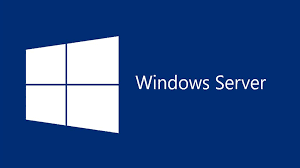Office 2013/2016 girilen lisans anahtarını silmek
Office 2013 girilen lisans anahtarını silmek
Bu yazımız içinde Office 2013/2016 girilen lisans anahtarı silmek ile ilgili bilgiler vereceğiz. Office 2013/2016 girilen lisans anahtarını silmek rehberimize öncelikle Office 2013 girilen lisans anahtarı silmek ile başlıyoruz.
Başlangıç bölümünden arama kısmına cmd yazın ve sağ tıklayarak yönetici olarak çalıştırın daha sonra aşağıdaki işlemleri sırasıyla uygulayın.
1. AŞAMA – Anahtarı Bulmak
32 bit işletim sistemleri için kullanacağımız komut
cscript “C:\Program Files\Microsoft Office\Office15\OSPP.VBS” /dstatus
64 bit işletim sistemleri için kullanacağımız komut
cscript “C:\Program Files (x86)\Microsoft Office\Office15\OSPP.VBS” /dstatus
Komutu enter tuşu ile çalıştırın ve daha sonrasında karşımıza bazı veriler dökülecektir. Bizi ilgilendiren kısım ise “Last 5 characters of installed product key: 2W8AJ” satırındaki son 5 karakterdir.
2. AŞAMA – Anahtar Silmek
2. aşamada 2W8AJ yazan alana lütfen kendi 5 karakterinizi giriniz.
32 bit işletim sistemleri için kullanacağımız komut
cscript “C:\Program Files\Microsoft Office\Office15\OSPP.VBS” /unpkey:2W8AJ
64 bit işletim sistemleri için kullanacağımız komut
cscript “C:\Program Files (x86)\Microsoft Office\Office15\OSPP.VBS” /unpkey:2W8AJ
Komutu enter tuşu ile çalıştırdıktan sonra tekrar önümüze veriler dökülecektir.
3. AŞAMA – Yeni Anahtar Girmek
32 bit işletim sistemleri için kullanacağımız komut
cscript “C:\Program Files\Microsoft Office\Office15\OSPP.VBS” /inpkey:XXXXX-XXXXX-XXXXX-XXXXX-XXXXX (şekline kendi anahtarınızı giriniz.)
64 bit işletim sistemleri için kullanacağımız komut
cscript “C:\Program Files (x86)\Microsoft Office\Office15\OSPP.VBS” /inpkey:XXXXX-XXXXX-XXXXX-XXXXX-XXXXX (şekline kendi anahtarınızı giriniz.)
4. AŞAMA– Yeni Anahtar Aktifleştirme
32 bit işletim sistemleri için kullanacağımız komut
cscript “C:\Program Files\Microsoft Office\Office15\OSPP.VBS” /act
64 bit işletim sistemleri için kullanacağımız komut
cscript “C:\Program Files (x86)\Microsoft Office\Office15\OSPP.VBS” /act
Office 2016 girilen lisans anahtarını silmek
Başlangıç bölümünden arama kısmına cmd yazın ve sağ tıklayarak yönetici olarak çalıştırın daha sonra aşağıdaki işlemleri sırasıyla uygulayın.
1. AŞAMA – Anahtar Bulmak
32 bit işletim sistemleri için kullanacağımız komut
cscript “C:\Program Files\Microsoft Office\Office16\OSPP.VBS” /dstatus
64 bit işletim sistemleri için kullanacağımız komut
cscript “C:\Program Files (x86)\Microsoft Office\Office16\OSPP.VBS” /dstatus
Komutu enter tuşu ile çalıştırın ve daha sonrasında karşımıza bazı veriler dökülecektir. Bizi ilgilendiren kısım ise “Last 5 characters of installed product key: 2W8AJ” satırındaki son 5 karakterdir.
2. AŞAMA – Anahtar Silmek
2. aşamada 2W8AJ yazan alana lütfen kendi 5 karakterinizi giriniz.
32 bit işletim sistemleri için kullanacağımız komut
cscript “C:\Program Files\Microsoft Office\Office16\OSPP.VBS” /unpkey:2W8AJ
64 bit işletim sistemleri için kullanacağımız komut
cscript “C:\Program Files (x86)\Microsoft Office\Office16\OSPP.VBS” /unpkey:2W8AJ
Komutu enter tuşu ile çalıştırdıktan sonra tekrar önümüze veriler dökülecektir.
3. AŞAMA – Yeni Anahtar Girmek
Dilerseniz bu işlemi uygulama üzerinden yapabilirsiniz.
32 bit işletim sistemleri için kullanacağımız komut
cscript “C:\Program Files\Microsoft Office\Office16\OSPP.VBS” /inpkey:XXXXX-XXXXX-XXXXX-XXXXX-XXXXX (şekline kendi anahtarınızı giriniz.)
64 bit işletim sistemleri için kullanacağımız komut
cscript “C:\Program Files (x86)\Microsoft Office\Office16\OSPP.VBS” /inpkey:XXXXX-XXXXX-XXXXX-XXXXX-XXXXX (şekline kendi anahtarınızı giriniz.)
4. AŞAMA– Yeni Anahtar Aktifleştirme
Dilerseniz bu işlemi uygulama üzerinden yapabilirsiniz.
32 bit işletim sistemleri için kullanacağımız komut
cscript “C:\Program Files\Microsoft Office\Office16\OSPP.VBS” /act
64 bit işletim sistemleri için kullanacağımız komut
cscript “C:\Program Files (x86)\Microsoft Office\Office16\OSPP.VBS” /act
Tüm işlemlerinizi tamamladıktan sonra başarıyla office sürümünüzü aktif edebilirsiniz. Bunun yanı sıra Retail lisans nedir? Retail – OEM – MAK Lisans Türleri Arasındaki Farklar? makalemizi inceleyebilirsiniz.